![[Tutorial per principianti] Sostituisci il disco rigido ASUS Laptop](https://mnd-assets.mynewsdesk.com/image/upload/ar_16:9,c_fill,dpr_auto,f_auto,g_auto,q_auto:good,w_746/vp7ctst7wu32iyucpuoo)
Comunicato stampa -
[Tutorial per principianti] Sostituisci il disco rigido ASUS Laptop
I laptop ASUS sono noti per la loro durata e affidabilità. Ma come qualsiasi altro laptop, il disco rigido è una delle parti più vulnerabili. Nel tempo, può danneggiarsi o danneggiarsi, il che può portare alla perdita di dati o persino a un arresto anomalo completo del sistema. Se il tuo laptop ASUS inizia a mostrare i segni dell'età, potrebbe essere necessario sostituire il disco rigido con uno migliore o eseguire l'aggiornamento a un'unità più grande per farlo funzionare più velocemente e prolungarne la durata.

Vale la pena sostituire il laptop ASUS del disco rigido
Vale la pena sostituire il disco rigido del tuo laptop ASUS? Molte persone potrebbero pensare a questa domanda molte volte prima di sostituire il disco rigido ASUS e la risposta è sì. Se possiedi un laptop ASUS che ha più di qualche anno, potrebbe essere il momento di pensare alla sostituzione del disco rigido. Un nuovo disco rigido può offrire numerosi vantaggi rispetto a uno vecchio, tra cui maggiore velocità, capacità e affidabilità.
Velocità: il disco rigido più recente sarà molto più veloce di uno più vecchio, il che significa che il tuo laptop sarà in grado di avviare e caricare le applicazioni più rapidamente. Se il tuo laptop ASUS ha più di cinque anni, probabilmente è il momento di un aggiornamento.
Capacità: un disco rigido più recente sarà probabilmente più grande di quello vecchio, il che significa che sarai in grado di archiviare più file su di esso. Se ti accorgi di essere costantemente a corto di spazio sul disco rigido, l'aggiornamento a uno più grande potrebbe essere un'ottima soluzione.
Affidabilità: i vecchi dischi rigidi possono facilmente guastarsi, il che può portare alla perdita di dati importanti. Se disponi di dati critici che non puoi permetterti di perdere, l'aggiornamento a un disco rigido più nuovo e più affidabile può darti la massima tranquillità.

Clona disco rigido VS Clean Install SSD: qual è il migliore
"Dovrei clonare il mio HDD su SSD o una nuova installazione?" È una domanda posta da un utente su Quora. Se hai già acquistato un nuovo HDD sostitutivo, il passaggio successivo consiste nell'installare nuovamente o clonare il disco rigido come il disco di origine.
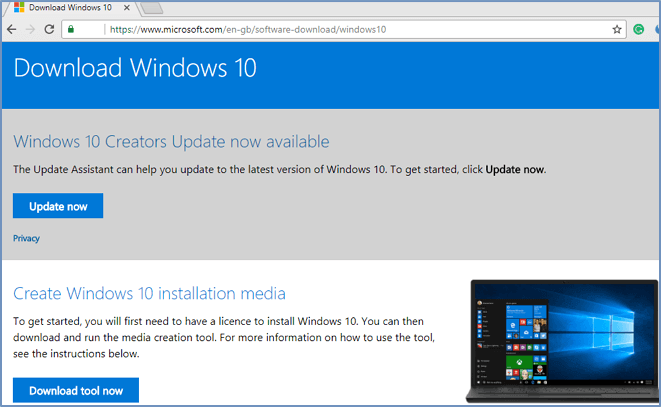
Preparati a sostituire il laptop ASUS del disco rigido
Per sostituire senza problemi il vecchio disco rigido ASUS, faresti meglio a fare tutti i preparativi.
Seleziona un disco rigido appropriato
La prima cosa che devi fare è assicurarti che l'unità sostitutiva che usi sia compatibile con il tuo laptop. È possibile estrarre un'unità già utilizzata per sostituire quella vecchia; se lo spazio di archiviazione è maggiore dell'unità originale. Generalmente, la maggior parte dei laptop utilizza unità da 2,5 pollici, ma dovresti ricontrollare la tua per assicurarti che funzioni con la tua macchina; le informazioni possono essere trovate sull'etichetta dell'unità.
Oppure puoi acquistare un disco rigido nuovo di zecca. Puoi cercare su Internet per valutare diverse marche e tipi di disco rigido per selezionare il miglior disco rigido per il tuo laptop.
Se non si sa quale unità deve essere utilizzata come unità sostitutiva, si consiglia di utilizzare un SSD come nuova unità ASUS perché un'unità SSD può offrire i seguenti vantaggi rispetto a un disco rigido tradizionale.

Vantaggi dell'SSD rispetto ai tradizionali dischi rigidi
- Maggiore velocità di accesso ai dati
- Minore consumo energetico
- Maggiore resistenza agli shock fisici
- Meno peso e nessun rumore
Scegli un software affidabile per la clonazione del disco
Quando si tratta di sostituire il disco rigido del laptop, è importante scegliere un software di clonazione del disco affidabile che svolga il lavoro in modo rapido ed efficiente. Ci sono molte opzioni là fuori, ma non tutte sono uguali. Ecco alcune cose da tenere a mente quando si sceglie il software per sostituire il disco rigido:
Facilità d'uso: desideri un software facile da installare e da utilizzare, in modo da non perdere tempo prezioso ad armeggiare con istruzioni complicate.
Compatibilità: assicurati che il software che scegli sia compatibile con il sistema operativo del tuo laptop. Altrimenti, potresti incorrere in problemi lungo la strada.
Velocità: quando si sostituisce un disco rigido, si desidera che il processo sia il più veloce possibile. Scegli un software in grado di svolgere il lavoro in modo rapido ed efficiente.
Considerando questi fattori, si consiglia di provare EaseUS Disk Copy. Questo software di clonazione del disco non solo ha le caratteristiche sopra menzionate, ma si comporta anche bene nella sostituzione dell'HDD con un SSD.

Come sostituire il laptop ASUS del disco rigido - Passaggi dettagliati
Ora imparerai come sostituire uno per uno il disco rigido di un laptop ASUS.
( Avviso: non è necessario formattare l'SSD se è già stato utilizzato perché tutti i dati verranno inizializzati durante la procedura. Se stai sostituendo il disco rigido con un nuovo SSD nuovo, dovrai formattarlo primo.)
Preavviso:
- La "Copia settore per settore" richiede che la dimensione del disco di destinazione sia almeno uguale o maggiore di quella del disco di origine. Lascia deselezionata questa funzione se desideri clonare un disco rigido più grande su un disco rigido più piccolo.
- Tutti i dati sul disco di destinazione verranno completamente cancellati, quindi fai attenzione.
Nota bene:
- L'opzione "clona a livello settore" richiede che lo spazio sul disco di destinazione sia almeno uguale, se non maggiore, a quello del disco di partenza. Non spuntare questa opzione se vuoi clonare un disco più grande di quello di destinazione.
- Tutti i dati presenti sul nuovo disco verranno eliminati.
Passo 1. Per avviare la clonazione di un disco su un altro, seleziona la "Modalità del disco" e il disco di sorgente, clicca su "Avanti".
Passo 2. Seleziona il secondo disco come destinazione.
Apparirà un messaggio con un avvertimento sulla perdita di dati. Clicca su "Si" e su "Avanti" per procedere.
Clicca qui per visualizzare il tutorial completo.
Related links
- Come Copiare Dati da un Hard Disk Interno ad un Altro Hard Disk Interno
- Come trasferire il sistema operativo su un nuovo disco rigido
- I 6 migliori software per clonare schede SD [Facili d'uso]
- Come Clonare il Sistema Operativo Windows HDD/SSD su SSD M.2
- Corregge Errore: Acronis True Image for Crucial non funziona
- [Risolto] Hard Disk Lento a Clonare
- [Tutorial per principianti] Sostituisci il disco rigido ASUS Laptop
Argomenti
Tags
Fondata nel 2004, EaseUS è un'azienda software leader a livello internazionale nei settori del recupero dati, del backup dati e della gestione disco, con lo scopo di sviluppare ed esplorare un'esperienza digitale sicura per tutti. Ci stiamo impegnando per innovare e creare una potente ed efficace piattaforma di sicurezza dei dati nel mondo.



